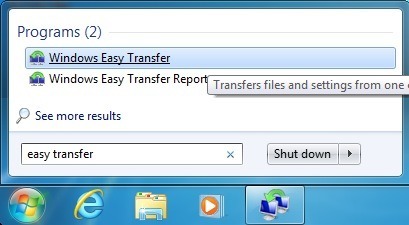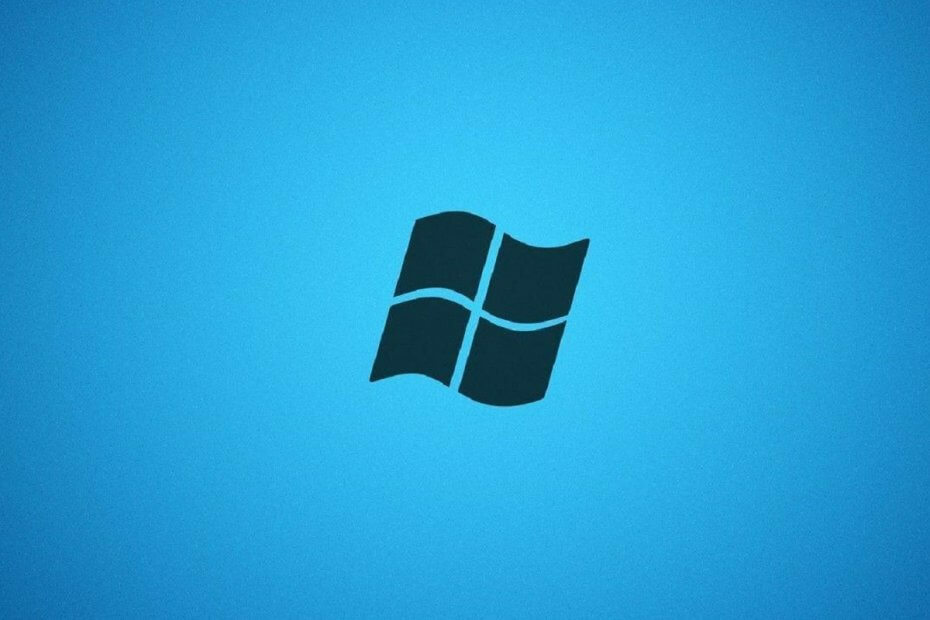
Šī programmatūra saglabās jūsu draiveru darbību un darbību, tādējādi pasargājot jūs no izplatītākajām datoru kļūdām un aparatūras kļūmēm. Pārbaudiet visus draiverus, veicot trīs vienkāršas darbības:
- Lejupielādējiet DriverFix (pārbaudīts lejupielādes fails).
- Klikšķis Sāciet skenēšanu atrast visus problemātiskos draiverus.
- Klikšķis Atjaunināt draiverus lai iegūtu jaunas versijas un izvairītos no sistēmas darbības traucējumiem.
- DriverFix ir lejupielādējis 0 lasītāji šomēnes.
Kopš Microsoft izvilka spraudni operētājsistēmā Windows 7, lietotāji steidzas jaunināt, lai saglabātu viņu datus. Protams, tie, kas pieder biznesa grupām, vienmēr varēja izvēlēties Windows 7 Paplašināts atbalsts biznesam.
Tomēr lielākā daļa, iespējams, veiks jaunināšanu. Kā tādas, pēc pašas jaunināšanas vislielākās bažas ir par to, kā lietotāji to darīs migrēt visus savus datus no viņu Windows 7 datoriem līdz Windows 10.
Parasti pirmā lieta, kas var parādīties dzirdē, ir vienkārši nokopēt visu uz ārējā cietā diska un pēc tam ielīmēt to atpakaļ datorā, kad tas ir jaunināts.
Lai gan šī patiešām ir laba ideja par vispārīgiem failiem un mapēm, tā nedarbojas ar sarežģītiem datiem, piemēram, lietotāju profiliem, instalētām programmām vai spēlēm vai citiem līdzīgiem vienumiem.
Par laimi, ir daudz metožu, kuras varat izmantot, lai jauninātu uz Windows 10 un paņemtu savus datus līdzi. Viens labs piemērs ir, izmantojot Windows vienkāršās pārsūtīšanas rīku, un šajā rakstā būs precīzi parādīts, kā jūs to varat izmantot.
Vai es varu pāriet no Windows 7 uz 10, izmantojot?
- Nospiediet Sākt
- Meklēt Windows vienkāršā pārsūtīšana, un atveriet pirmo rezultātu
- Izvēlieties metodi, kuru vēlaties izmantot, lai pārsūtītu starp veco datoru un Windows 10 datoru
- Jūs varat izvēlēties:
- Vieglas pārsūtīšanas kabelis
- Tīkls
-
Ārējs cietais disks vai USB zibatmiņa
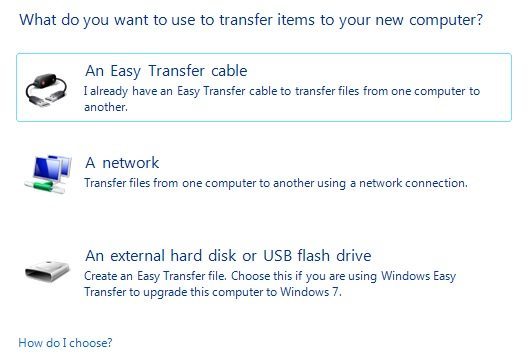
- Jūs varat izvēlēties:
Ja gatavojaties veikt Windows 10 jaunināšanu, visticamāk, jūs veicat jaunināšanu uz vietas. Tādējādi jūs varat izvēlēties ārēju cieto disku vai USB zibatmiņas disku, jo vecais un jaunais dators faktiski ir tas pats dators.
- AtlasietĀrējs cietais disks vai USB zibatmiņas disks
- AtlasietŠis ir mans vecais dators
- Nākamajā logā tiks parādīts aWindows vienkāršās pārsūtīšanas atslēga. Pierakstīt

Tagad, kad esat kopējis profilu uz USB atmiņas, ir pienācis laiks to pārsūtīt uz jauno Windows 10 datoru
- Pēc jaunināšanas ievietojiet ārējo disku datorā
- Uzsāktmigwiz.exe no ārējā cietā diska
- Klikšķis Nākamais
- AtlasietŠis ir mans jaunais dators
- KlikšķisNākamais
- AtlasietManā vecajā datorā darbojas operētājsistēma Windows 7
- IevietojietWindows vienkāršās pārsūtīšanas atslēga
- Pabeigt iestatīšana
Veicot šo metodi, jums vajadzētu būt iespējai efektīvi izmantot Windows vienkāršo pārsūtīšanu, lai migrētu datus no sava Windows 7 datora uz Windows 10 datoru.
Ir pierādīts, ka šī metode ir diezgan droša, un tai nav nepieciešams izmantot trešās puses migrācijas rīkus.
Vai šis raksts jums šķita noderīgs? Paziņojiet mums komentāru sadaļā zemāk.
SAISTĪTIE RAKSTI, KURUS JŪS PĀRBAUDĪT:
- Kā pārsūtīt Live Mail failus no Windows 7 uz Windows 10
- Kā pārsūtīt grāmatzīmes no Windows 7 uz Windows 10
- Viegli pārsūtiet instalētās programmas no Windows 7 uz Windows 10